3dsMax. Урок № 3. Продолжение анимации мяча
Откройте файл Animation4.max. Продолжим создание анимации мяча, заставив его после отскока продолжать прыгать по полу. Для этого откройте диалоговое окно редактирования кривых, выполнив на главном меню команду Graph Editors (Графовые редакторы) | Track View – Curve Editor (Просмотр треков – Редактор кривых). В открывшемся окне выберите Display (Отобразить) | Filters (Фильтры); откроется одноименное окно. В области Show Only (Показать только) окна Filters (Фильтры) установите флажок Animated Tracks (Анимированные треки) и снимите все остальные флажки. Нажмите кнопку OK. В результате выполненных действий в левой части окна Track View (Просмотр треков) в области иерархического списка останутся только анимированные элементы. Щелкните на плюсике, расположенном слева от строки Sphere01, чтобы раскрыть список, и далее на других плюсиках, чтобы раскрыть всю структуру. В главном меню окна Track View – Curve Editor (Просмотр треков – Редактор кривых) выполните команду Display (Отобразить) | Keyable Icons (Ключевые иконки). В результате в левой части окна Track View (Просмотр треков) все анимированные параметры будут отмечены значком с изображением ключа (рис. 1).
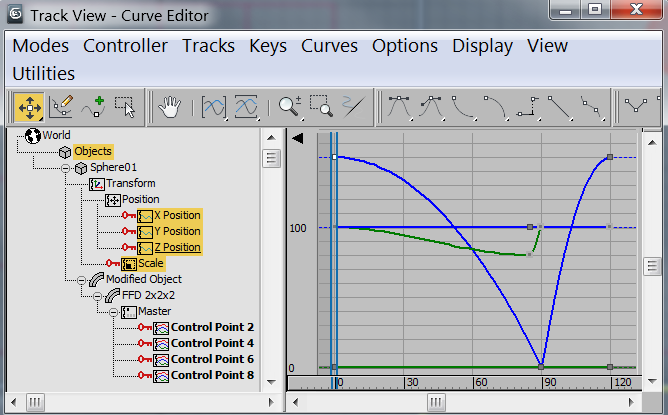
Выделите из списка все анимированные элементы и выберите в главном меню Controller | Curve Out-of-Range Types. В появившемся окне Param Curve Out-of-Range Types выбора варианта экстраполяции нажмите кнопку со стрелкой, направленной вправо, которая расположена под значком Cycle(Циклический) (рис. 2).

Щелкните на кнопке OK, чтобы подтвердить выполненные изменения.
После выполнения указанных выше действий справа от функциональной кривой появится пунктирная линия, повторяющая форму этой кривой (рис. 3).
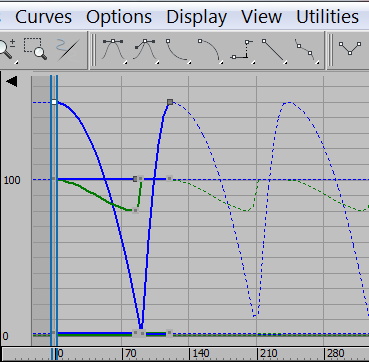
Это означает, что в диапазоне от 0-го кадра до кадра с номером 150 выполненная анимация будет непрерывно повторяться. Перед включением анимации откройте окно Time Configuration (Конфигурация временных параметров) , расположенное под кнопками управления анимацией, и отключите непрерывное повторение анимации, сняв флажок рядом с Loop. Если сейчас включить анимацию, то можно увидеть, что на участке между кадрами 120 и 150 мяч продолжает двигаться, повторяя предыдущую анимацию.
В окне Time Configuration (Конфигурация временных параметров) установите значение параметра Length (Продолжительность анимации) равным 300 и снова проиграйте анимацию. Теперь она будет продолжаться значительно дольше.
Выделите объект, чтобы отобразить его ключевые кадры на треке анимации. Рамкой выделите все ключи, кроме первого, и переместите их одновременно на 60 позиций влево (рис. 4).

Тогда продолжение анимации на графике окна Track View (Просмотр треков) станет выглядеть иначе (рис. 5). Снова включите анимацию, и ее цикличность станет более наглядной (файл Animation6.max).
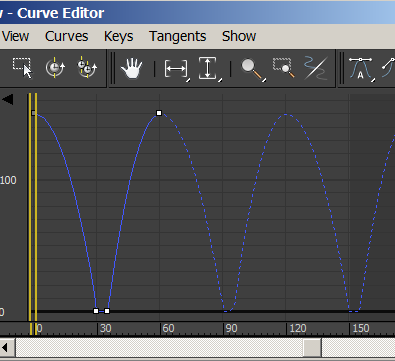
Редактор сайта
3dsMax. Урок № 3. Продолжение анимации мяча: 1 комментарий
где продолжение